本次实验在VMware中的Ubuntu18内安装KVM并运行centos
首先,在VMware下开启虚拟化:

更新软件索引:
apt-get update
安装依赖:
apt-get install qemu-kvm qemu virt-manager virt-viewer libvirt-bin bridge-utils -y
测试KVM安装是否成功:
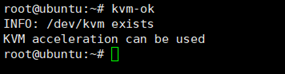
安装成功后,输入virt-manager命令,启动virtual machine manager,相当于Windows平台下的VMware work station
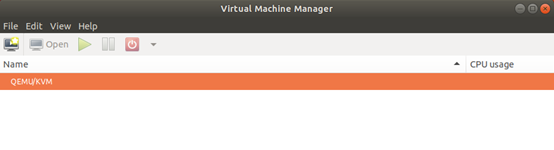
接下来要运行在Ubuntu内的centos镜像拷贝至Ubuntu系统内
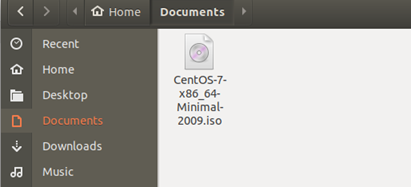
下面开始在virtual machine manager中新建虚拟机,选择本地介质安装

点击浏览

从本地导入

找到刚才拷贝的centos7镜像文件,并选择

设置好内存和CPU参数、磁盘大小。
注:注意对于运行在VMware上的Ubuntu应至少分配2G的运行内存,否则再在Ubuntu中进行虚拟化时候内存不足导致virtual machine manager报错:no bootable device


最后设置好虚拟机的名字后,点击完成即可开始安装centos

接下来按照正常流程安装centos即可

安装完成后的centos如下:






















 2379
2379











 被折叠的 条评论
为什么被折叠?
被折叠的 条评论
为什么被折叠?








